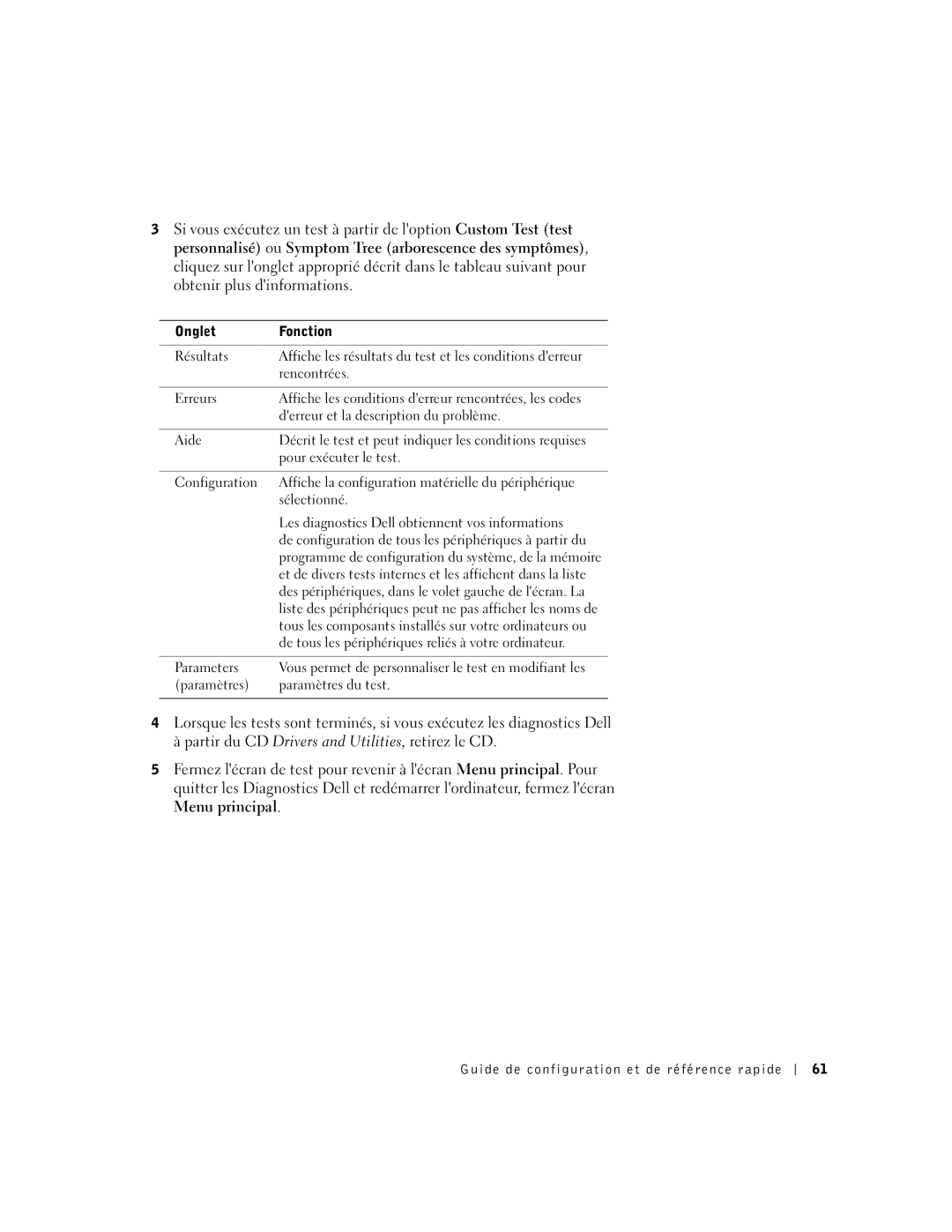3Si vous exécutez un test à partir de l'option Custom Test (test personnalisé) ou Symptom Tree (arborescence des symptômes), cliquez sur l'onglet approprié décrit dans le tableau suivant pour obtenir plus d'informations.
Onglet | Fonction |
|
|
Résultats | Affiche les résultats du test et les conditions d'erreur |
| rencontrées. |
|
|
Erreurs | Affiche les conditions d'erreur rencontrées, les codes |
| d'erreur et la description du problème. |
|
|
Aide | Décrit le test et peut indiquer les conditions requises |
| pour exécuter le test. |
|
|
Configuration | Affiche la configuration matérielle du périphérique |
| sélectionné. |
| Les diagnostics Dell obtiennent vos informations |
| de configuration de tous les périphériques à partir du |
| programme de configuration du système, de la mémoire |
| et de divers tests internes et les affichent dans la liste |
| des périphériques, dans le volet gauche de l'écran. La |
| liste des périphériques peut ne pas afficher les noms de |
| tous les composants installés sur votre ordinateurs ou |
| de tous les périphériques reliés à votre ordinateur. |
|
|
Parameters | Vous permet de personnaliser le test en modifiant les |
(paramètres) | paramètres du test. |
|
|
4Lorsque les tests sont terminés, si vous exécutez les diagnostics Dell à partir du CD Drivers and Utilities, retirez le CD.
5Fermez l'écran de test pour revenir à l'écran Menu principal. Pour quitter les Diagnostics Dell et redémarrer l'ordinateur, fermez l'écran
Menu principal.
Guide de configuration et de référence rapide
61